1、制作下拉菜单
来源里面输入想要的下拉菜单里的内容,中间用逗号隔开(一定要英文状态下)
若想得到更多,将鼠标放在单元格右下角,出现黑色十字时下拉即可

如果想要核对第二列中的姓名有没有在第一列中出现,这里我们用到了IF和COUNTIF函数的嵌套使用,这两个函数在前面的文章里面也有教学,大家可以去回顾一下。
只需在D1单元格输入”=IF(COUNTIF(A:A,C1),”是”,”否”)”然后下拉即可。
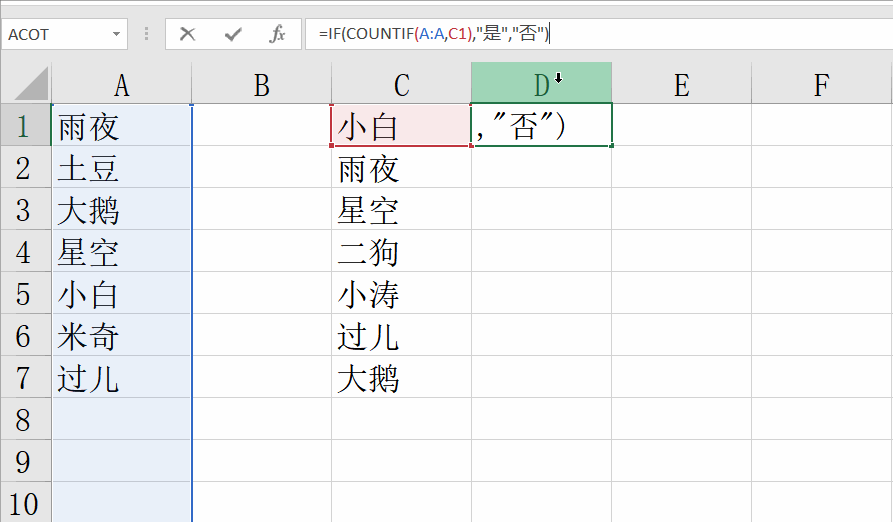
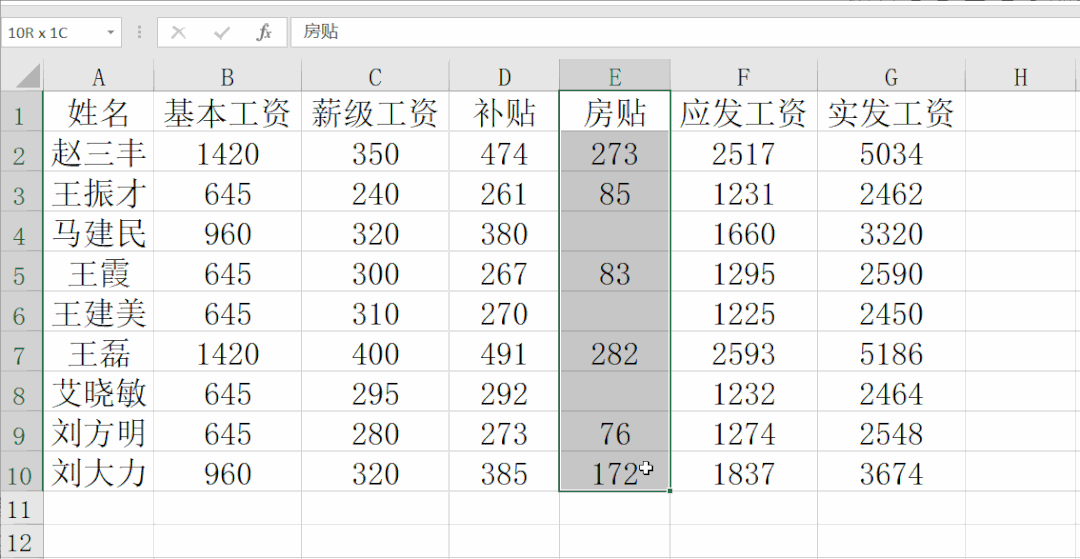
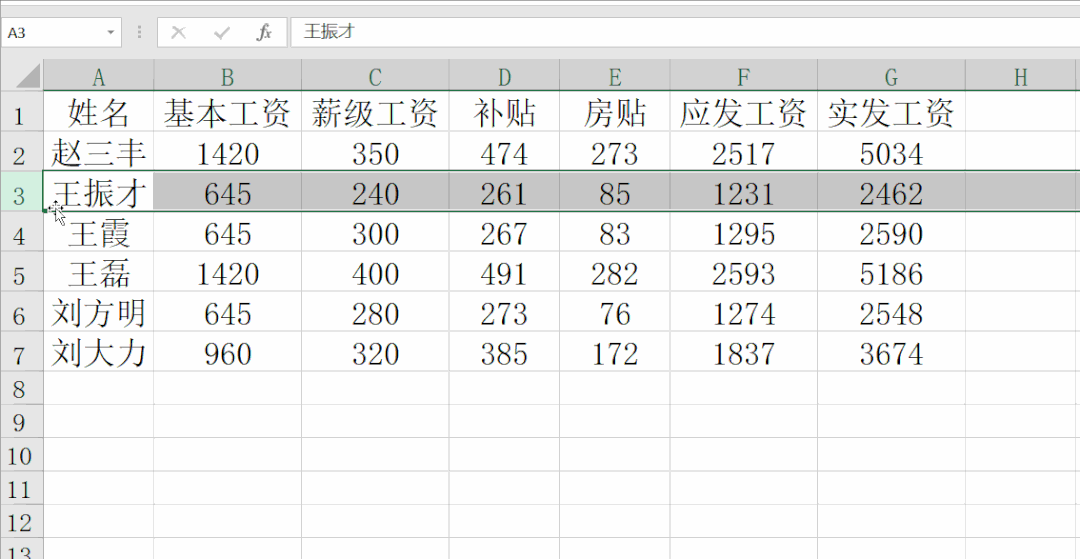
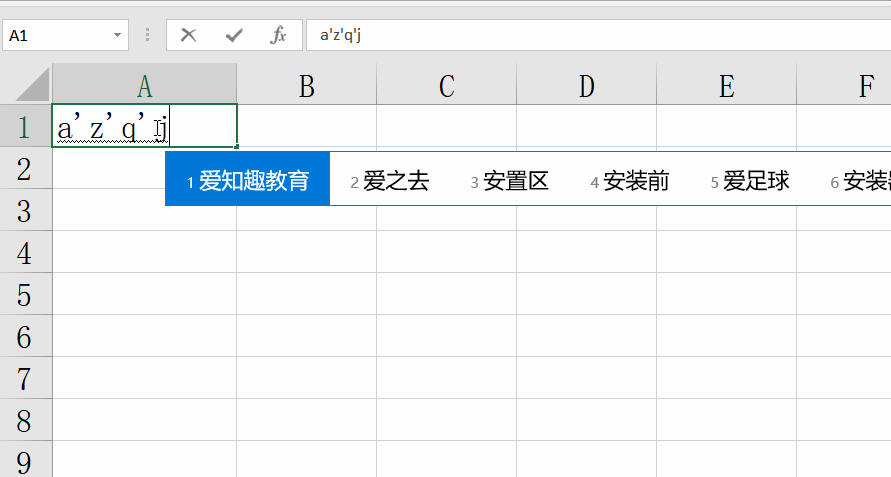

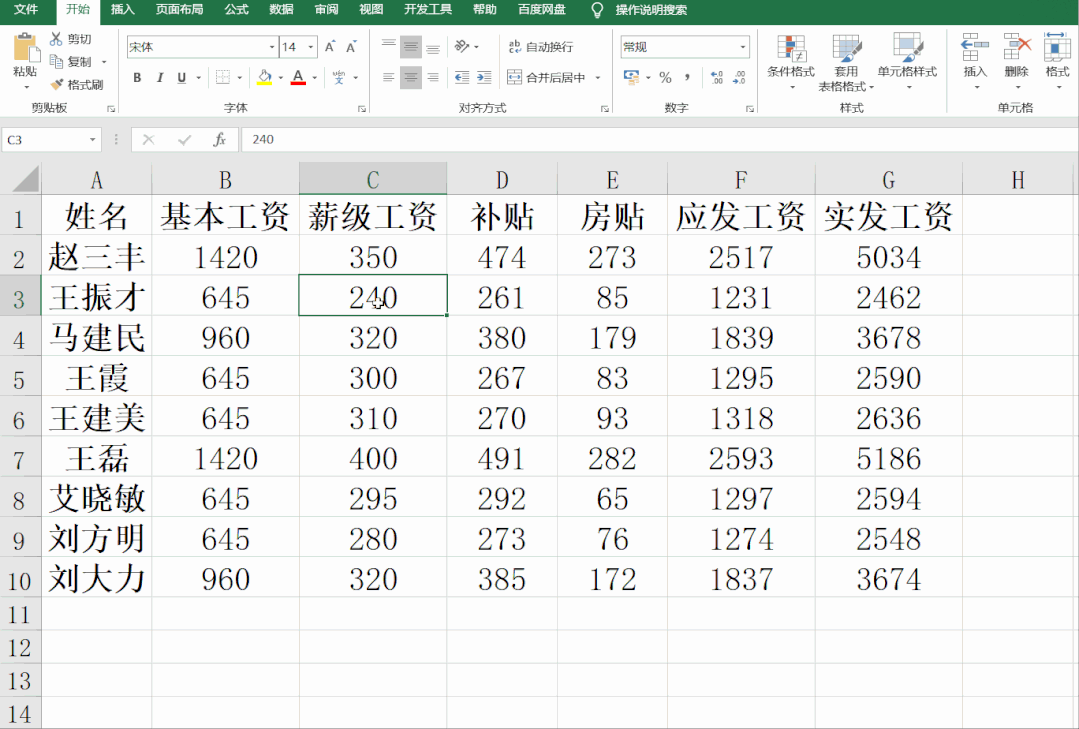


|
|
|
打开微信扫一扫,Office自学网
专注分享软件安装和视频教程,让你一号在手,办公无忧!







